今天和大家分享一下win10系统U盘插入电脑被屏蔽无法使用问题的解决方法,在使用win10系统的过程中经常不知道如何去解决win10系统U盘插入电脑被屏蔽无法使用的问题,有什么好的办法去解决win10系统U盘插入电脑被屏蔽无法使用呢?小编教你只需要1、我们通过注册表来解决U盘被屏蔽的问题,打开运行窗口(win+r键),输入regedit,回车进入;2、在注册表编辑器中,依次展开HKEY_LoCAL_MACHinE/sYsTEM/CurrentControlset/services/UsBsToR,在右侧窗口找到“start”;就可以了;下面就是我给大家分享关于win10系统U盘插入电脑被屏蔽无法使用的详细步骤::
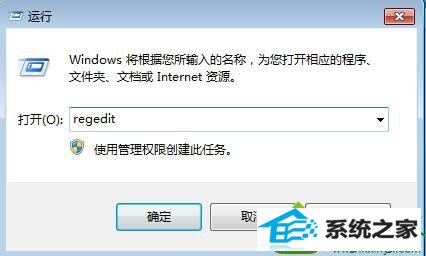
2、在注册表编辑器中,依次展开HKEY_LoCAL_MACHinE/sYsTEM/CurrentControlset/services/UsBsToR,在右侧窗口找到“start”;
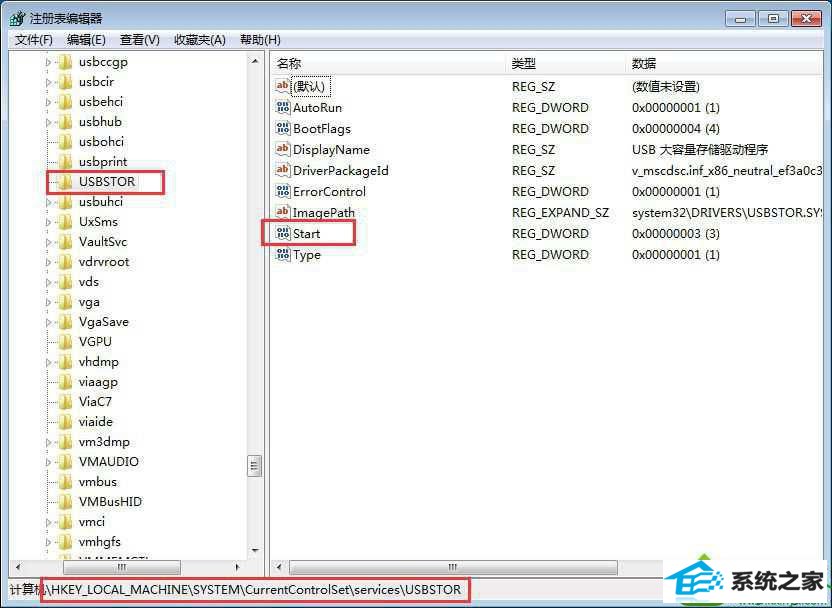
3、双击打开“start”,将数值数据改成3,其余保持不变,点击“确定”;
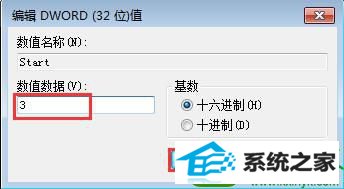
按照上述教程操作之后,我们就成功解除U盘屏蔽了,同样的道理,如果我们希望屏蔽所有UsB设备,只要按照上述方法将数值数据改成4后即可产生屏蔽效果,大家如有需要请按上面方法进行操作即可, 希望可以帮助到大家!